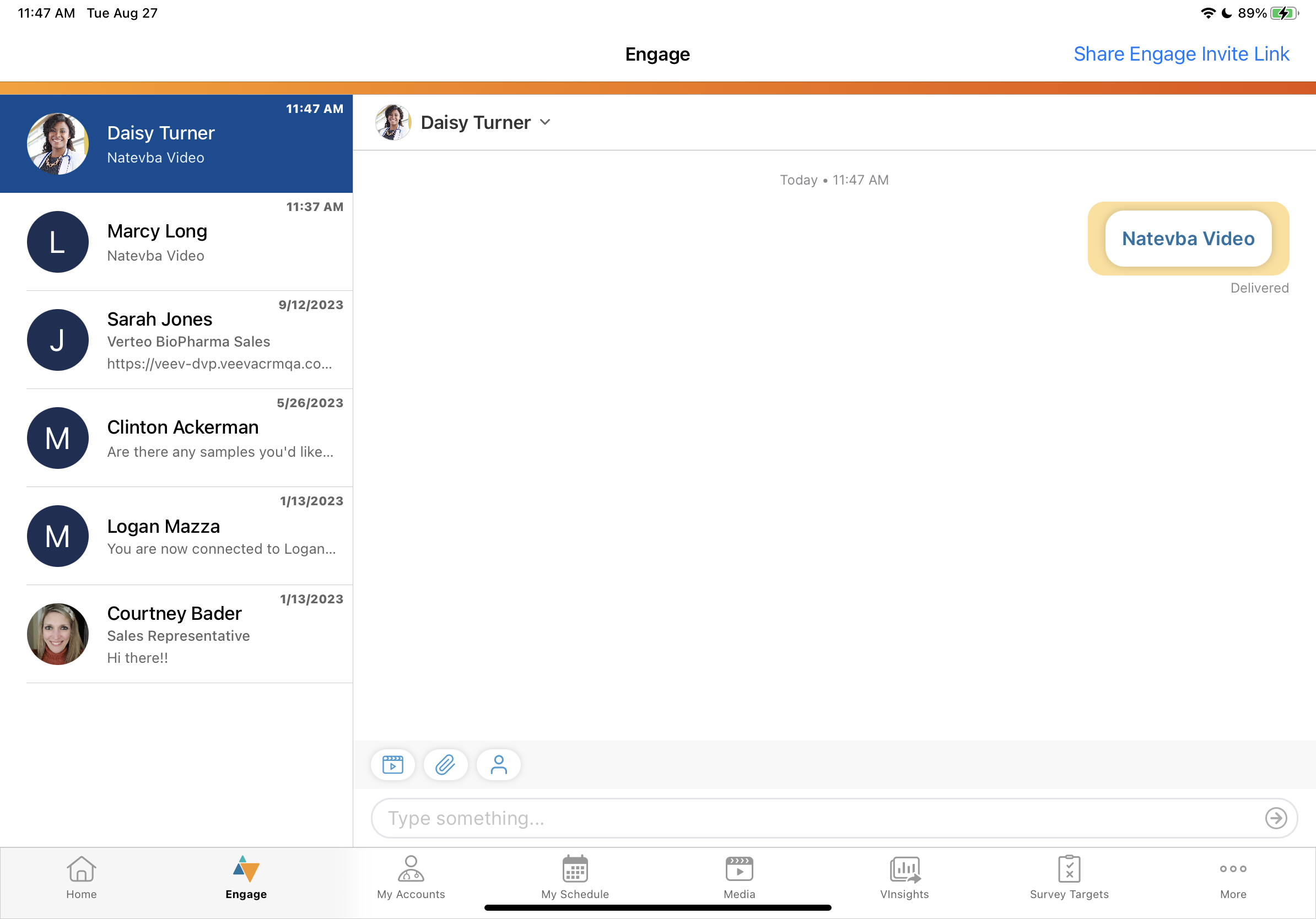22R2.1 機能ガイド
機能ガイドは、セールス活動担当者、ビジネスアドミニ、システムインテグレーター、および問題なくエンドユーザが作業を進めるために必要な機能、および既存のお客様の設定と連携する機能についての決定を下すその他の担当者をターゲットとしています。
CRM デスクトップ
Veeva CRM デスクトップアプリ内のカスタムプレゼンテーションのアセンブリ
22R2.1 のリリースに先立ち、さらなる教育訓練の準備を可能にするため、この機能は評価アプリで利用可能です。
ユーザは、メディアライブラリの既存のプレゼンテーションスライドからカスタマイズされたプレゼンテーションの作成と組み立てを行い、対象アカウントにカスタマイズしたメッセージを提供することができます。
ユーザは、カスタムプレゼンテーションを組み立てるために有効なインターネット接続を必要としません。オフラインで作成されたカスタムプレゼンテーションは、ユーザがインターネットに接続すると自動的に同期されます。
カスタムプレゼンテーションは、CLM_Presentation_vod オブジェクトレコードの Type_vod 選択リストにあるカスタムという値で定義されます。
この Type_vod 値は自動的に設定されるため、変更しないでください。管理者は、Type_vod フィールドをそれがエンドユーザに表示される CLM_Presentation_vod ページレイアウトに追加してはいけません。
ユーザは以下のアクションを実行できます:
- カスタムプレゼンテーションの作成
- 既存の読み取り専用プレゼンテーションのコピーの作成
読み取り専用のプレゼンテーションは HQ のプレゼンテーションで、ユーザは作成または削除できません。読み取り専用プレゼンテーションのプレゼンテーションウィンドウには、スライドカウンターの横に読み取り専用と表示されます。
- 既存のカスタムプレゼンテーションのコピーの作成
- カスタムプレゼンテーションの削除
ユーザは、スライド内のコンテンツを変更できません。
デスクトップ版 Veeva CRM のカスタムプレゼンテーションでは、拡張サブプレゼンテーションはサポートされていません。機能強化サブプレゼンテーションを使用すると、ユーザはサブプレゼンテーションのターゲットスライドとともにサブプレゼンテーション内の必要なスライドの順序を制御できます。拡張サブプレゼンテーションが有効な場合、ユーザはカスタムプレゼンテーションを作成できません。
カスタムプレゼンテーションの作成と組み立て
カスタムプレゼンテーションを作成または組み立てる際、ユーザは異なる製品の他のプレゼンテーションからスライドを追加できます。
カスタムプレゼンテーションの作成
カスタムプレゼンテーションを作成するには:
- カスタムプレゼンテーション用のスライドを含むプレゼンテーションを開きます。
- + ボタンを選択します。
- 開いているプレゼンテーションから適切なスライドを選択し、白紙のカスタムプレゼンテーションにドラッグします。
- スライドを編集するために、編集メニューを選択する、または適切なキーボードショートカットを使用します。
- ドラッグアンドドロップおよびコピーアンドペーストでスライドを並べ替え、一度に複数のスライドを並べることも可能です。
- ファイルメニューを選択します。
- 保存を選択します。
- プレゼンテーションの名前、製品、言語と必要なラベルを入力します。ラベルとしてテキストフィールドを選択すると、ラベルの追加モーダルが表示されます。詳細はプレゼンテーションのラベリング を参照してください。
CRM デスクトップ (Mac) のユーザは、プレゼンテーションの名前を変更する際に、カスタムプレゼンテーションラベルを管理することもできます。
- 保存を選択します。
ユーザは、同時に複数のカスタムプレゼンテーションを作成できます。
スライドソーターは、プレゼンテーションの全スライドを表示し、スライドの順番を簡単に並べ替えることができます。スライドカウンターの横にあるボタンで、通常表示とスライドソーターの切り替えができます。
カスタムプレゼンテーションのウィンドウを閉じたり、そこから移動したりする前に、ユーザはカスタムプレゼンテーションを保存する必要があります。
ユーザがメディアライブラリで更新の適用を選択すると、開いている各プレゼンテーションの未保存の変更を確認または破棄してから続行する必要があります。すべてのプレゼンテーションの確認と保存が完了すると、メディアライブラリが同期され、更新が適用されます。
既存のプレゼンテーションの重複
既存プレゼンテーションのコピーを作成する:
- 適切なプレゼンテーションを開き、ファイルメニューを選択します。または、メディアライブラリのプレゼンテーションのその他のアクションボタンを選択します。
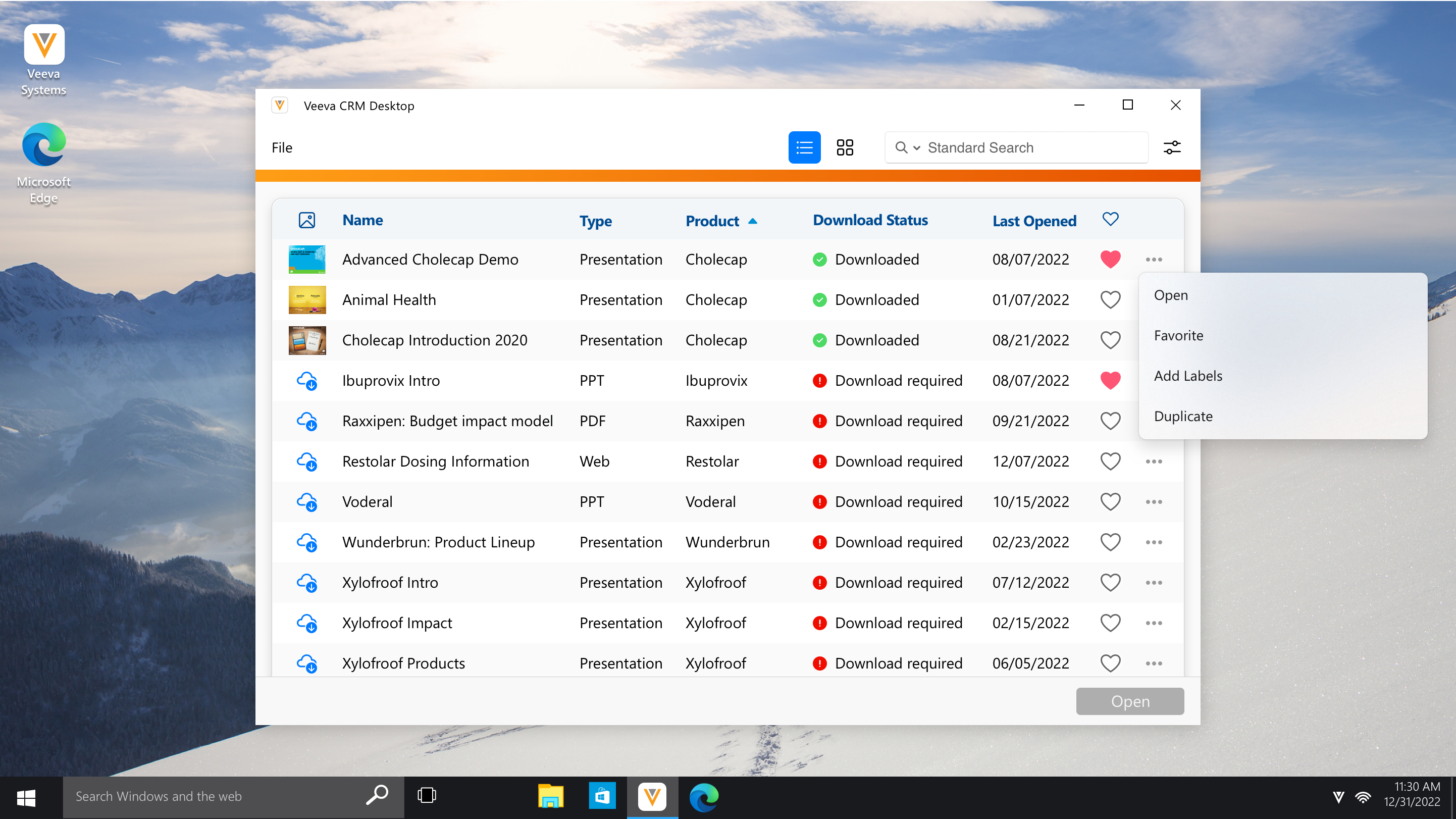
CRM Desktop(Windows)プラットフォームのユーザは、メディアライブラリで右クリックのコンテキストメニューも使用できます。
- 重複を選択します。
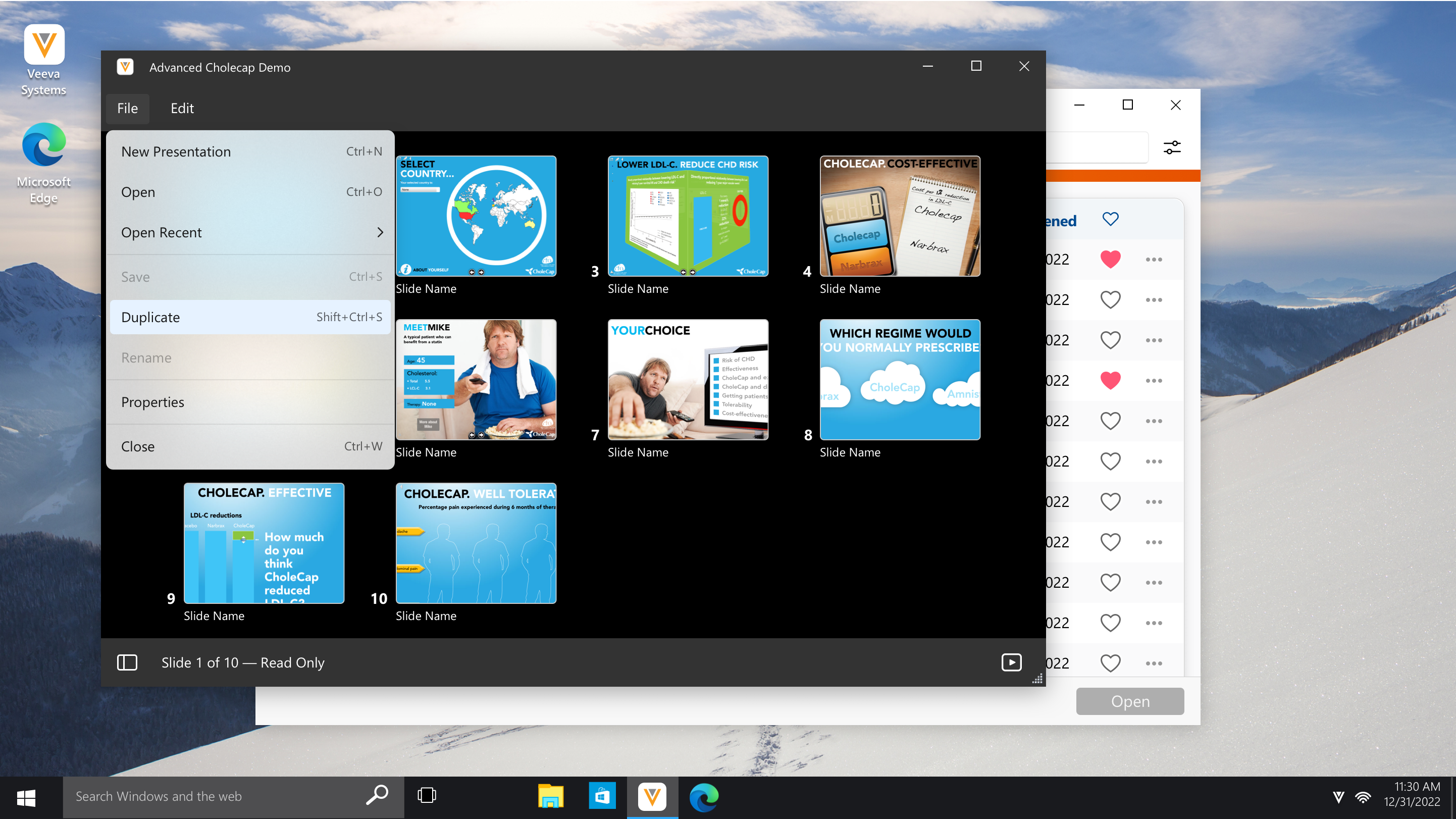
- スライドを編集するために、編集メニューを選択する、または適切なキーボードショートカットを使用します。ドラッグアンドドロップおよびコピーアンドペーストでスライドを並べ替え、一度に複数のスライドを並べることも可能です。
- ファイルメニューを選択します。
- 保存を選択します。
- プレゼンテーションの名前と必要なラベルを入力します。ラベルとしてテキストフィールドを選択すると、ラベルの追加モーダルが表示されます。
- 保存を選択します。
カスタムプレゼンテーションの削除
ユーザはメディアライブラリの内容が最新のコンテンツのみとなるように、カスタムプレゼンテーションを削除することができます。カスタムプレゼンテーションを削除すると、CLM_Presentation_vod レコードが失効し、ライブラリから削除されます。
カスタムプレゼンテーションを削除するには:
- メディアライブラリの適切なプレゼンテーションのその他のアクションボタンを選択します。
- 削除を選択します。
- 確認用ポップアップで削除を選択します。
カスタムプレゼンテーションのプロパティ管理
カスタムプレゼンテーションのプロパティを編集できるのは、少なくとも1枚のスライドがある場合のみです。カスタムプレゼンテーションのプロパティを編集するには:
- カスタムプレゼンテーションを開きます。
- ファイルメニューを選択します。
- プロパティを選択します。
- 適切なプロパティを編集します:
- 名前
- 製品
- 言語
- キーワード
- 説明
CLM_Presentation_vod オブジェクトに必須フィールドを設定すると、メディアライブラリの同期時に必須フィールドが入力されないため、同期エラーが発生することがあります。
- 保存を選択します。
Engage
自動公開された CLM コンテンツを Web リンクで送信する
ユーザは、ソーシャルメッセージアプリを使用して、自動公開されたコンテンツ、バインダーとスライド、カスタムプレゼンテーションなど、Vault で公開された CLM コンテンツのリンクを共有することができます。Web リンクからアクセスされるコンテンツが HCP コンテンツプレーヤー内に表示されます。受領者がリンク上で実施したアクションはすべて追跡されるため、管理者は特定のプレゼンテーションへの関与を分析し、CLM コンテンツを改善できます。
管理者は、リンクの送信後にリンクを期限切れにして、HCP に更新されたリンクについてユーザに連絡するよう促すこともできます。リンクの生成後にリンク先のコンテンツが期限切れになった場合、リンクを選択するとエラーメッセージが表示されます。ユーザが期限切れのコンテンツにリンクを送信しようとした場合、リンクは生成されず、エラーメッセージが表示されます。
Web リンクは、単一スライドの PowerPoint プレゼンテーションとして公開されるコンテンツではサポートされません。また、FTP 経由で CRM にアップロードされたコンテンツや、共有リソースを使用したコンテンツはサポートされません。
Auto-Publish CLM コンテンツがリンクとして送信されることを許可する
自動発行された CLM プレゼンテーションまたはバインダーとスライドプレゼンテーションを CRM でリンクとして送信できるようにするために、Vault コンテンツ管理者はプレゼンテーション またはバインダーで Publish for Veeva CRM (Web リンク) (publish_for_veeva_crm_web_link__v) フィールドが Yes に設定されていることを確認する必要があります。
SMS および WhatsApp 電話番号の定義
管理者は、アカウントの SMS および WhatsApp の電話番号を定義することができます。これにより、ユーザがメッセージおよび WhatsApp を使用してアカウントにリンクを送信する際に、受領者の電話番号が自動入力されます。
CRM Desktop (Mac、Windows) および iPad では、アカウントの電話番号が入力されている場合、ENGAGE_LINK_ACCOUNT_SELECTION_vod Engage 設定に関係なく、メッセージングアプリに自動的に入力されます。アカウントの電話番号が入力されていない場合は、ENGAGE_LINK_ACCOUNT_SELECTION_vod Engage の設定内容に従ってアカウント選択の動作が決まります。
アカウントの SMS および WhatsApp の電話番号を定義するには:
- エンドユーザに アカウントオブジェクトの以下のフィールドに対する FLS 参照権限を付与します:
- SMS_vod
- WhatsApp_vod
WhatsApp には iPad アプリがないため、WhatsApp Web は iPad プラットフォームのブラウザで起動します。Veeva は WhatsApp Web の動作を制御しません。
- 適切なアカウントレコードに移動します。
- 編集を選択します。
- SMS_vod または WhatsApp_vod フィールドに入力します。
電話番号は、国番号を含む数字のみ (記号は不可) で、11234567890 のように先頭の「0」を含まないものである必要があります。
リンクを自動公開 CLM コンテンツに送信
メディアライブラリでは、[その他のアクション] ボタンからプレゼンテーションのリンクを共有することができます:
- 該当するプレゼンテーションサムネイルの上にあるその他のアクションを選択します。
- 共有を選択し、利用可能な共有オプションを表示します。
ENGAGE_LINK_ACCOUNT_SELECTION_vod Engage Link 設定が 0 に設定されている場合、ユーザは共有オプションを表示する前にアカウントを選択するよう促されます。選択されたアカウントでは、許可済み製品、制限付き製品、区分が尊重されます。この設定が「1」に設定されている場合、ユーザはアカウントの選択を求められません。
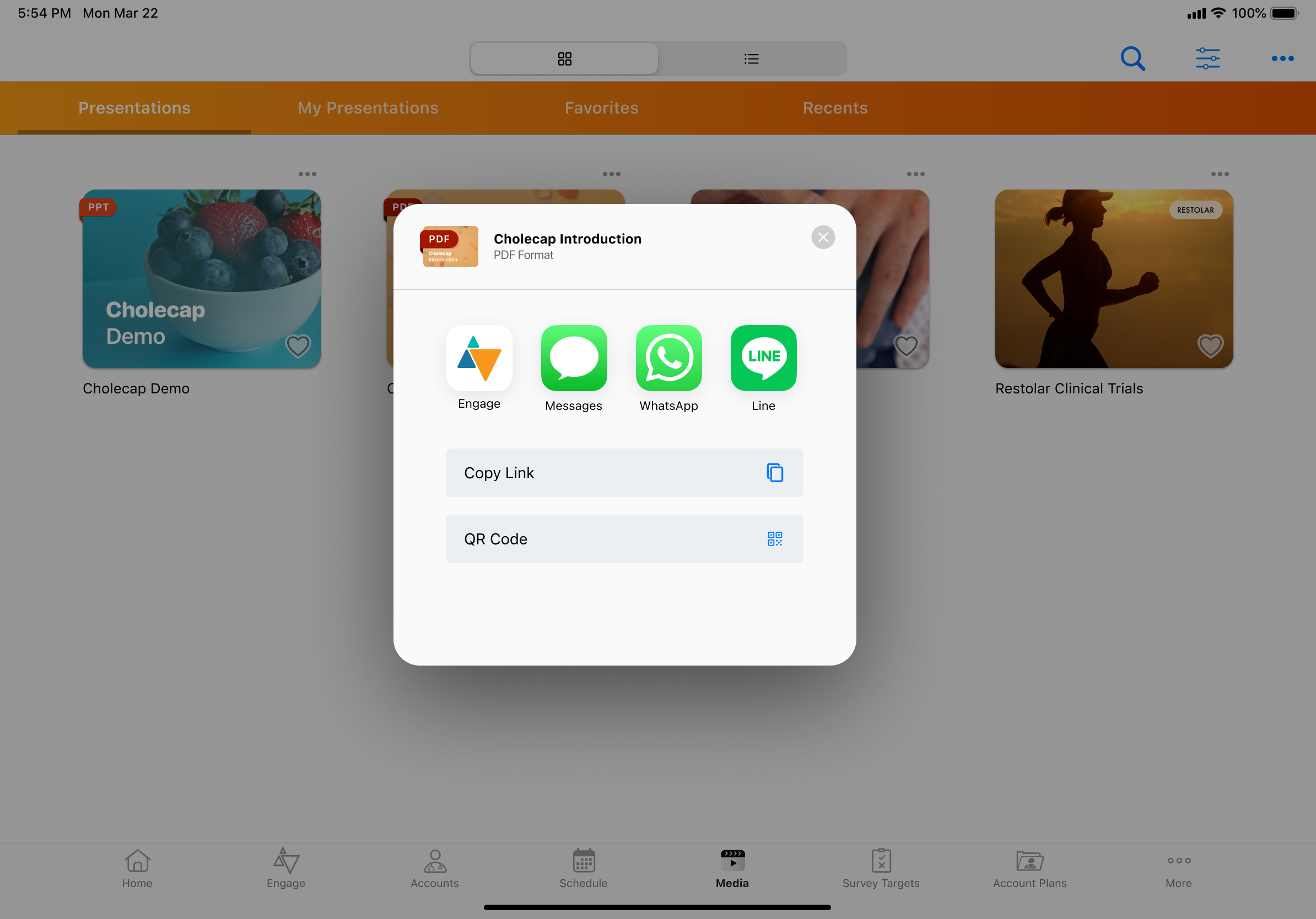
- 適切なアプリまたは共有オプションを選択します。
Engage チャットを選択した場合、以下の手順が異なります。詳細については、Engage チャットを使用した Web リンクの共有を参照してください。
- アプリで受領者を選択します (該当する、および未入力の場合)。受領者フィールドは、以下が当てはまる場合に自動入力されます:
- 共有オプションを選択する前に、ユーザがアカウントを選択した場合
- ユーザーが特定のアカウントからメディアライブラリに移動しました
- 選択された共有オプションは Messages であり、アカウントの SMS_vod フィールドが生成されます
- 選択された共有オプションは WhatsApp であり、該当のものの SMS_vod フィールドが生成されます
- 送信を選択します。
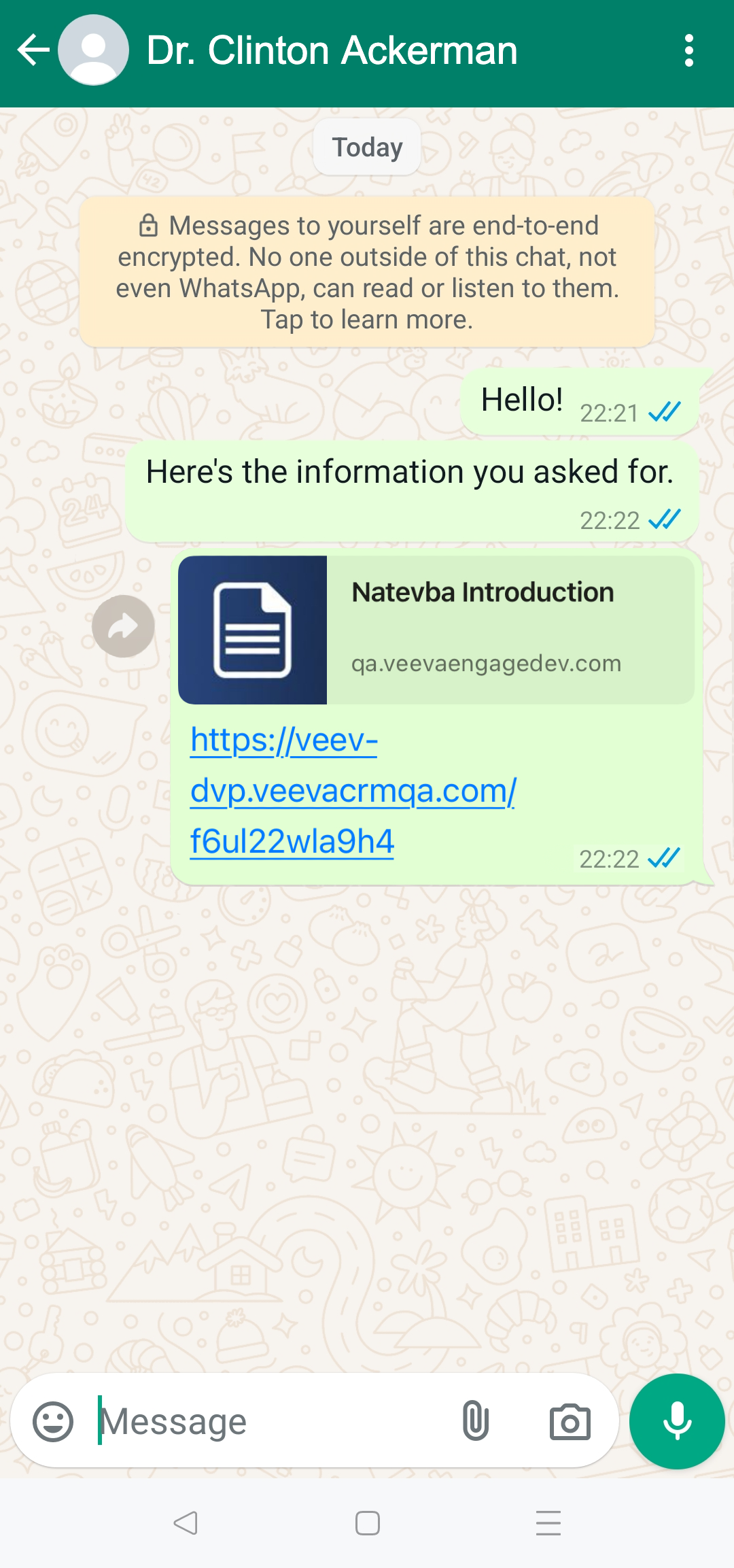
ユーザがカスタムプレゼンテーションの Web リンクを共有する都度、カスタムプレゼンテーションのType_vod フィールドが Transactional_vod に設定された CLM_Presentation_vod レコードが複製されます。これにより、その時点で HCP と共有されているカスタムプレゼンテーションのコピーが Veeva CRM に保存されるため、カスタムプレゼンテーションを更新しても HCP がリンクにアクセスしたときに表示されるコンテンツには影響しません。
Engage チャットで Web リンクを共有する
- 該当するプレゼンテーションサムネイルの上にあるその他のアクションを選択します。
- 共有を選択し、利用可能な共有オプションを表示します。
ENGAGE_LINK_ACCOUNT_SELECTION_vod Engage Link 設定が 0 に設定されている場合、ユーザは共有オプションを表示する前にアカウントを選択するよう促されます。選択されたアカウントでは、許可済み製品、制限付き製品、区分が尊重されます。この設定が「1」に設定されている場合、ユーザはアカウントの選択を求められません。
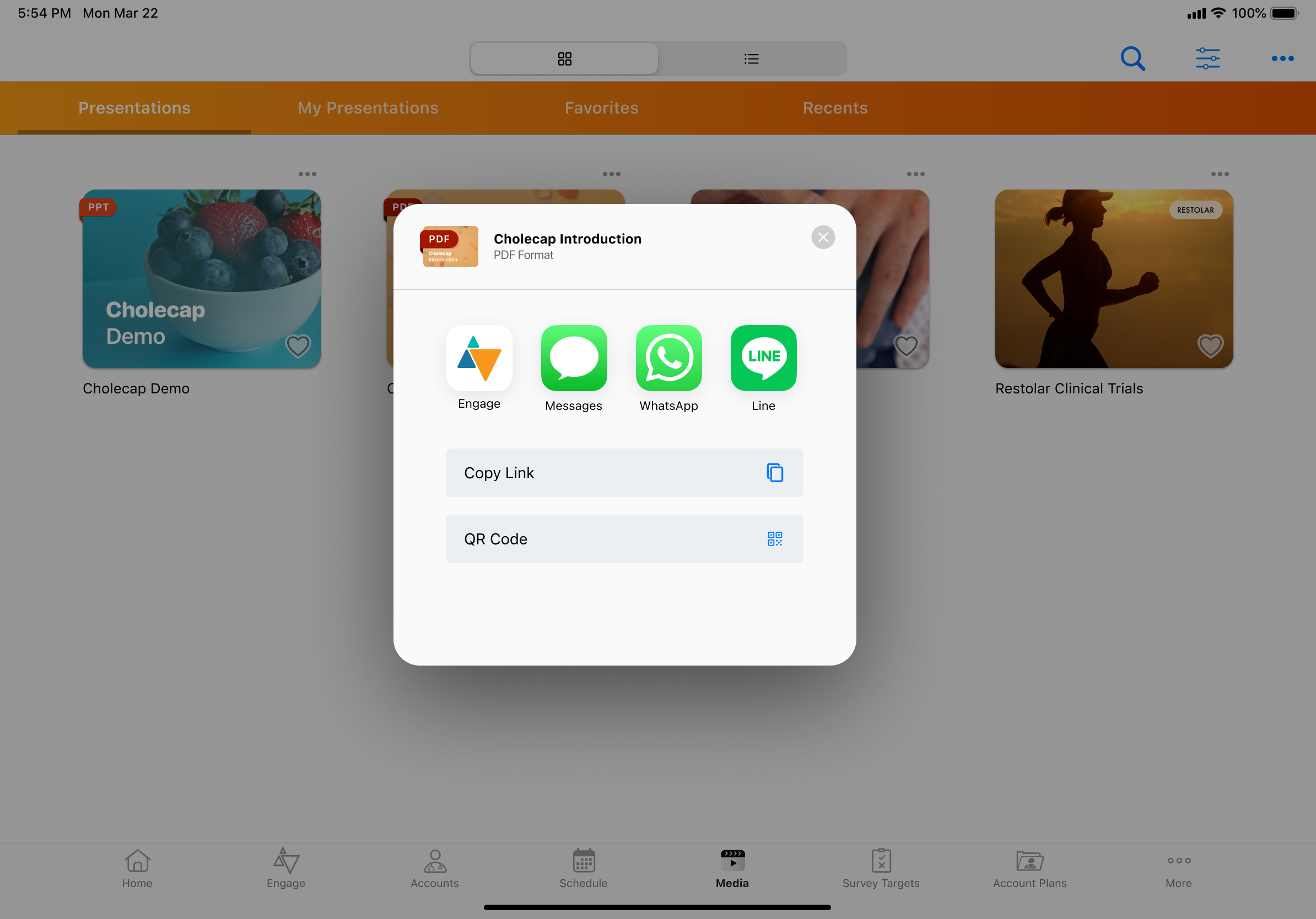
- Engage チャットを選択します。
- アプリで受領者を選択します (該当する、および未入力の場合)。選択したアカウントに接続している Engage プロファイルが 1 つしかない場合、受領者フィールドは自動的に入力されます。
受領者が自動的に入力されない場合、接続の選択モーダルが表示されます。利用可能な接続の一覧は、以前にアカウントを選択したかどうかにより変化します:
- すでにアカウントを選択しており、選択したアカウントには接続している Engage プロファイルが複数あります。接続の選択モーダルに、アカウントで使用可能な接続のリストが表示されます。
- すでにアカウントを選択していますが、選択したアカウントには接続している Engage プロファイルがありません。接続の選択モーダルに、使用可能なすべての接続のリストが表示されます。接続を選択すると、Engage プロファイルがアカウントに自動的にリンクされます。
- アカウントを選択しなかったため、接続の選択モーダルに、使用可能なすべての接続のリストが表示されます
- 送信前にメッセージをプレビューします。
- 送信を選択します。
その他のアクションメニューに加えて、ユーザはウェブリンクを Engage タブ内のチャットスレッドに直接共有できます。チャットスレッド内の Web リンクを共有するには:
- Engage タブ内の適切なチャットスレッドに移動します。
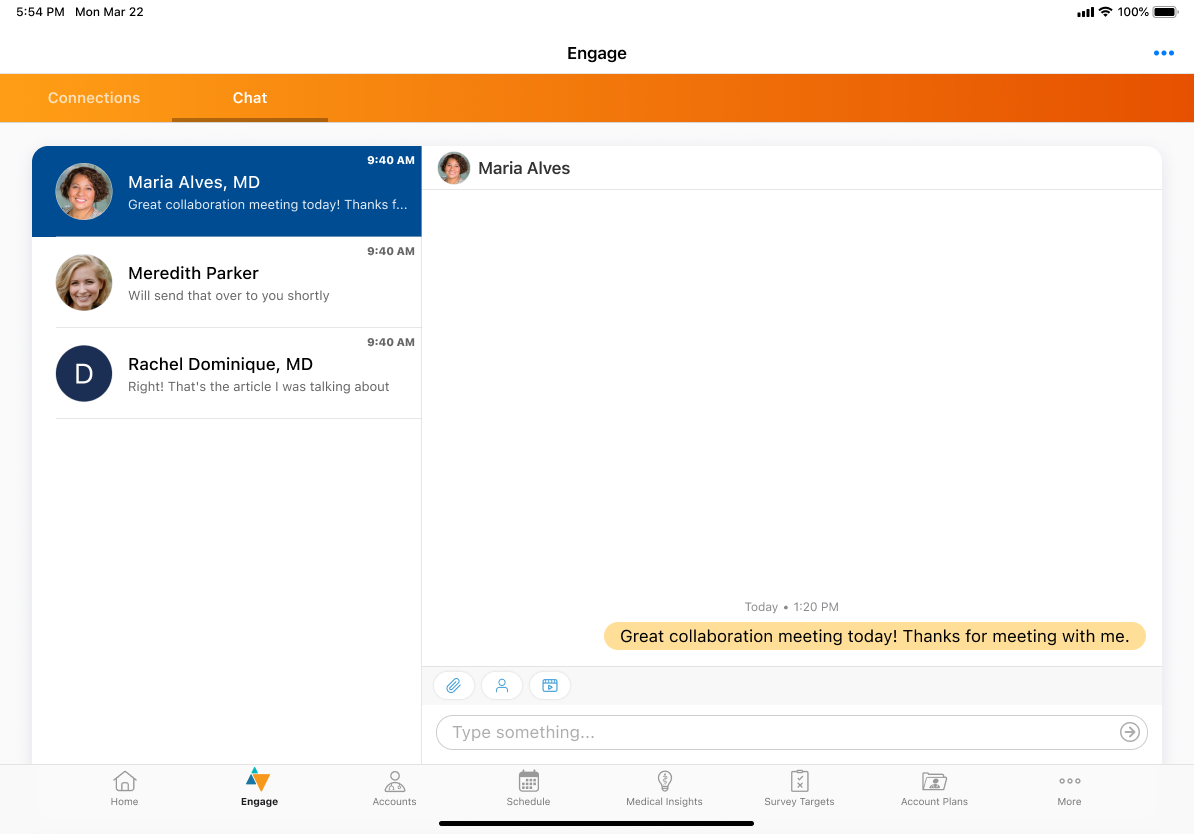
- アクションバー内のメディアボタンを選択します。
- アカウント検索を使用して、適切なアカウントを選択します。
ENGAGE_LINK_ACCOUNT_SELECTION_vod Engage リンク設定が「1」にセットされると、アカウント選択はスキップされます。
- メディアライブラリから適切なプレゼンテーションを選択します。
- 送信を選択します。
Engage チャット経由で送信されたウェブリンクは、Engage Connect レポート内で追跡され、転送可能です。詳細はEngage Connect レポートおよびEngage Connect でのチャットメッセージのコピーと転送をご確認ください。
Auto-Publish CLM コンテンツリンクの追跡
リンクが送信されると、以下のフィールドを持つ Sent_Message_vod レコードが自動作成されます。
自動公開されたプレゼンテーションの短縮された URL ではなく、完全な URL を送信した場合、その理由がSent_Message_vod レコードの Details_vod フィールドに記録されます。短縮された URL が数秒以内に生成されない場合は、通常、完全な URL が送信されます。
フィールド | 値 |
|---|---|
レコードタイプ | Content_vod |
アカウント | 選択した場合、アカウントをルックアップします |
ユーザ | リンクを送信したユーザへのルックアップ |
CLM プレゼンテーション | CLM_Presentation_vod レコードをルックアップします |
短縮された Engage Link | Engage Link の短縮版 |
取得日時 | 共有オプションが選択された日時 |
終了日 | リンクを送信したアプリの電話番号または ID (送信プレゼンテーションボタン選択時に電話番号または ID が利用可能な場合のみ入力されます) |
送信元プラットフォーム | リンクが送信されたプラットフォーム |
送信方法 | リンクを送信するために使用された共有オプション |
トランザクションタイプ |
|
コール | リンクがコールから開始され、出席者アカウントが選択された場合の、該当する Call2_vod レコードへのルックアップです。 |
製品 | CLM_Presentation_vod レコード上の製品 |
ディテールグループ | CLM_Presentation_vod レコード上のディテールグループ |
モバイル ID | システムで生成された ID |
VExternal ID | 短縮された URL の一意な識別子 |
ユーザは、アカウントのタイムラインで、送信メッセージの追跡アクティビティなど、送信メッセージの詳細を確認できます。Sent_Message_vod レコード詳細を表示するには、[さらに表示] を選択します。
短縮された URL から CLM コンテンツにアクセスするたびに、以下のフィールドを持つ Message_Activity_vod レコードが作成されます。
ソーシャルメッセージアプリの中には、送信リンクのプレビューを表示するものがあります。短縮リンクにアクセスすることでプレビューが生成され、Message_Activity_vod レコードが作成されます。Veeva CRM はリンクプレビューが生成されないようにすることはできません。
フィールド | 値 |
|---|---|
レコードタイプ | Message_Activity_vod |
活動 | Clicked_vod |
アクティビティ日時 | クリックが行われた日時 |
IP アドレス | URL にアクセスしたサーバ/デバイスの IP アドレス |
ユーザエージェント | IP アドレスから返されたユーザエージェントの詳細 |
クライアント名 | クライアントソフトウェアの名前 |
クライアント OS | クライアントソフトウェアが動作している OS ファミリーの名称 |
クライアントタイプ | URL にアクセスするために使用されるソフトウェアのタイプ |
クライアントデバイスタイプ | URL にアクセスするために使用されるデバイスのタイプ |
また、Message_Activity_vod レコードは、2 秒以上表示されたスライドまたは PDF ページごとに次のフィールドが入力された状態で作成されます:
フィールド | ビューの説明 | ダウンロードの説明 |
|---|---|---|
レコードタイプ | Veeva_Content_Player_Activity_vod | Veeva_Content_Player_Activity_vod |
キーメッセージ | 表示されるスライトの Key_Message_vod レコード | ダウンロードされるスライドの Key_Message_vod レコード |
活動 | Viewed_vod | Downloaded_vod |
アクティビティ日時 | スライド表示がされた日付 | スライドがダウンロードされた日時 |
CLM プレゼンテーション | ウェブリンクが送信された CLM_Presentation_vod レコード
| |
メディアタイプ | スライドのメディアタイプ。有効な値には以下が含まれます:
| – |
ダウンロード済みのレンディション | – | ダウンロードされたコンテンツのレンディションタイプ。有効な値には以下が含まれます:
|
セッション ID | 各セッションの固有 ID。HCP コンテンツプレーヤーはロードされるとセッションが開始し、プレーヤーが閉じられるかタイムアウトになると終了します。セッションは 5 分間応答がないとタイムアウトします。
| |
閲覧順序 | セッション中にスライドが閲覧された順序 | – |
期間 | スライドに費やした合計時間 (秒単位) | – |
ディテールグループ | Key_Message_vod レコードのディテールグループ
| |
製品 | Key_Message_vod レコードの製品
| |
動画を最後に視聴した時刻 | 動画内で最も遠くに表示されたフレームのタイムスタンプ | – |
動画の総視聴時間 | セッション中に動画が再生された合計時間 (秒単位) | – |
動画の長さ | 動画の長さ (秒) | – |
ページ番号 | PDF のページ番号
| |
スライド番号 | CLM_Presentation_Slide_vod レコードの表示順序
| |
スライドバージョン | Key_Message_vod レコードのスライドバージョン
| |
送信済みメッセージ | プレゼンテーション用に送信されるウェブリンクの Sent_Message_vod レコード
| |
ユーザエージェント | IP アドレスから返されたユーザエージェントの詳細
| |
クライアント名 | クライアントソフトウェアの名前
| |
クライアント OS | クライアントソフトウェアが動作している OS ファミリーの名称
| |
クライアントタイプ | URL にアクセスするために使用されるソフトウェアのタイプ
| |
デバイスタイプ | URL にアクセスするために使用されるデバイスのタイプ
| |
特記事項
- リンクを送信できるユーザには、Engage のライセンスが必要です。
- 制限付き製品、許可された製品、およびアカウントの区分は反映され、ユーザが各アカウントに送信できるコンテンツを制御します。
- リンクを介して共有される CLM コンテンツは、goToSlide および goToSlideV2 JavaScript 関数のみをサポートします。詳細はHCP コンテンツプレイヤーの使用を参照してください。
- トレーニングコンテンツとしてマークされたコンテンツは、メディアライブラリから送信することはできません。詳細は教育訓練プレゼンテーションの使用を参照してください。
- 顧客は、Web リンク付きのメッセージテンプレートを作成することができます。詳細はWeb リンクの共有時にメッセージテンプレートを使用するを参照してください。
- 顧客は、安全性に関する重要情報 (ISI) および処方情報 (PI) 文書を CLM コンテンツに関連付けることができ、これにより HCP は HCP コンテンツプレイヤーからこれらの文書にアクセスできるようになります。詳細はHCP コンテンツプレイヤーの CLM コンテンツの ISI および PI ドキュメントにアクセスするを参照してください。
- HCP コンテンツプレイヤーは、自動公開済みの CLM プレゼンテーションのダウンロードのみサポートしています。バインダー / スライドおよびカスタムプレゼンテーションのダウンロードはサポートされていません
Events Management
講演者指名の承認管理
管理者は Salesforce 承認プロセスを設定し、必要なユーザが指名プロセスの一環として講演者指名をレビュー、承認、または拒否できるようにすること可能です。これにより、管理者が各組織のニーズに合わせて指名ワークフローをカスタマイズできます。
例えば、Sarah Jones が Clinton Ackerman 医師の講演者指名レコードを作成し、承認を申請します。Verteo Biopharma の管理者である Amy Adams はすでに Salesforce 承認プロセスの設定を行い、承認と段階付けを行うためにレコードをメディカル承認者に自動的に割り当てるようにしています。承認リクエストの通知を受け取った、メディカルチームのメンバーである Larry Lakes が、レコードをレビューして指名を承認します。
講演者指名の承認プロセスの活用
ユーザが EM_Speaker_Nomination_vod レコードで承認申請ボタンを選択すると、講演者指名の承認プロセスが開始されます。
承認を求めて New_Speaker_vod タイプの指名が送信されると、ステータスが Nominated_vod である EM_Speaker_vod レコードが新規作成されます。このレコードのフィールドは、作成された EM_Speaker_Nomination_vod レコードのフィールド値に基づいて入力されます。
承認プロセスの設定方法によっては、ユーザが次の承認者となるキューまたはユーザを選択するよう求められる場合があります。
ユーザは承認履歴関連リスト経由で EM_Speaker_Nomination_vod レコードの承認履歴を表示できます。
提出された講演者指名の再コール
送信済みの指名をリコールする権限をユーザが持っている場合:
- 適切な EM_Speaker_Nomination_vod レコードに移動します。
- 承認履歴関連リストに移動します。
その他のアクションボタンをクリックします。
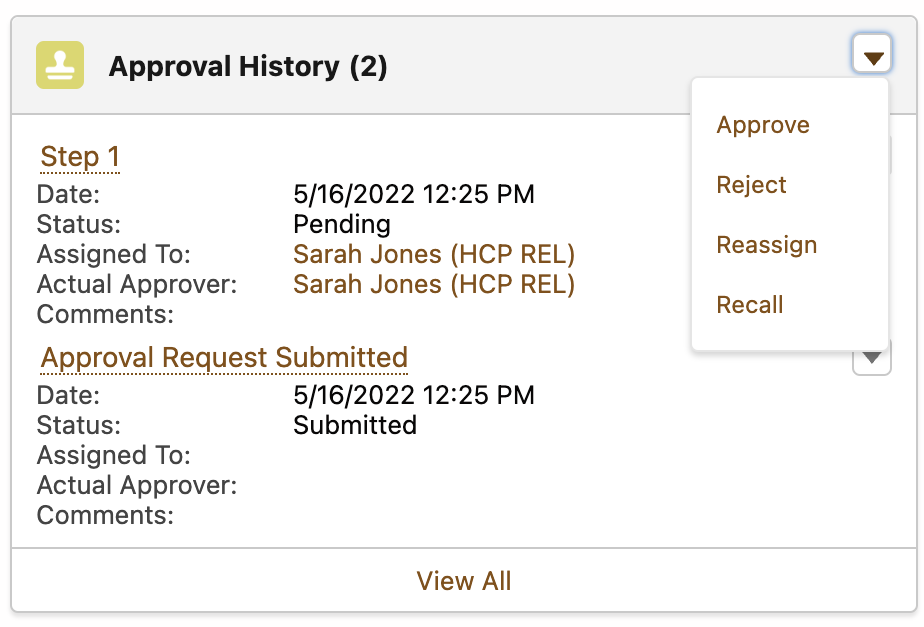
- リコールを選択します。
- 承認リクエストをリコールする理由を説明する適切なコメントを入力します。
- リコールを選択します。
提出された講演者指名の確認
承認プロセスで指定された承認者は、標準的な Salesforce 承認および却下アクションを通じて指名をレビューできます。
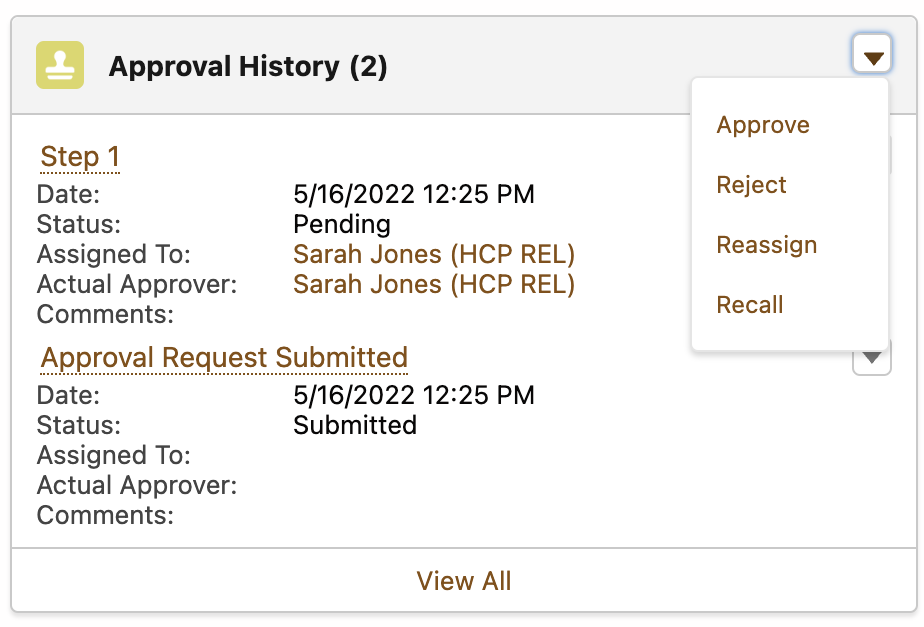
モバイルでは指名を承認したり拒否したりすることができません。
New_Speaker_vod タイプの指名が承認プロセスを通じて承認または却下されると、関連する EM_Speaker_vod レコードの Status_vod フィールドが指名のステータスに合わせて自動的に更新されます。
指名が承認されると、レコードがロック済みになります。
イベントのメタデータを Vault と同期
イベント管理者がCRM Vault メタデータ同期プロセスを設定し、CRM と Vault 間でイベント設定とイベントトピック情報を同期することで、管理者が複数のシステムのレコードを更新しないようにすることができます。同期の間、CRM で新規作成されたレコードが Vault で新規レコードとして自動的に作成されます。また CRM で削除または無効化されたレコードは Vault で自動的に無効化されます。
例えば、管理者が CRM Vault メタデータ同期を設定し、指定された EM_Event_Configuration_vod レコードを Vault と同期するとします。次に同期する際、crm_em_event_configuration__v レコードが Vault で新規作成され、CRM のイベント設定レコードの情報に基づいてそのデータが自動補完されます。
テリトリー管理
MyInsights によるテリトリーフィードバック指標の表示
管理者は MyInsights 可視化を作成してテリトリーフィードバックとリンクさせることで、データを可視化できます。エンドユーザはテリトリーフィードバックの MyInsights 可視化を使用して、テリトリーに対して予定されている変更を可視化したり、テリトリーに対して予定されている変更をレビューしたりフィードバックを提供したりする方法をエンドユーザに教える文章を管理者が配置できるようにしたりすることができます。
例えば Verteo BioPharma の経営陣が、心臓病学現場担当者のターゲットの 60% 以上が Cholecap のセグメント A に属さなければいけないと判断したとします。Sarah Jones のテリトリーフィードバックの MyInsights 可視化には、本人の Cholecap のセグメント A のターゲットのパーセント値と、60% ガイダンスに関する簡潔な指示が表示されます。Sarah はこの情報に基づいてテリトリーを調整します。
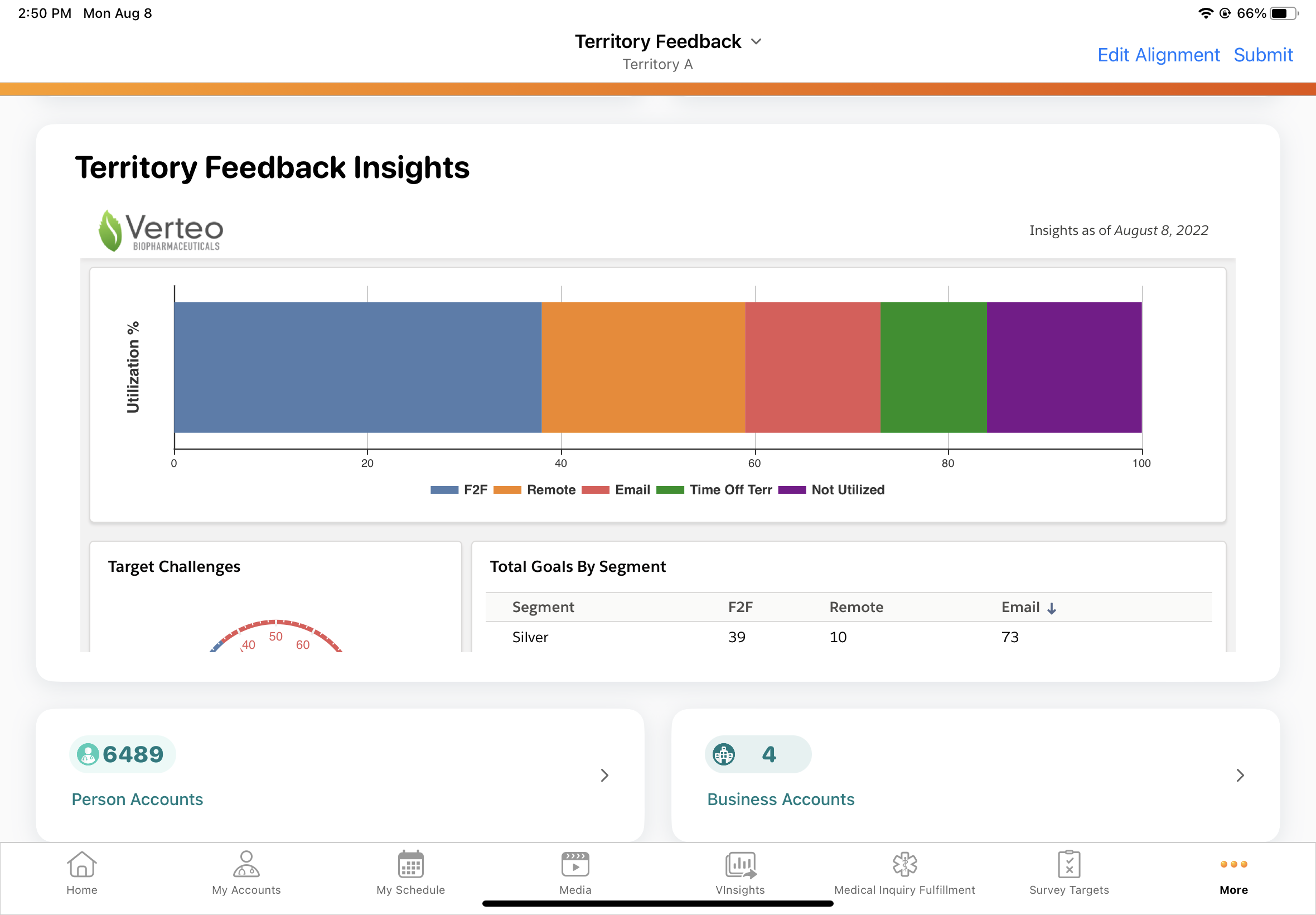
テリトリーフィードバックで使用する MyInsights のビジュアライゼーションの作成
テリトリーフィードバックで使用する MyInsights 可視化を作成するには:
可視化で使用する .zip ファイルを作成します。テリトリーに関する様々な情報を可視化で取得できるようにするために、このファイルは getFeedbackData() メソッドを参照する必要があります。
- レコードタイプが Territory_Feedback_vod である HTML_Report_vod レコードを新規作成します。
Align で MyInsights のビジュアライゼーションをリンクさせる
CRM で MyInsights 可視化を作成した後、テリトリーフィードバックで可視化を表示するには、この機能を Align でリンクさせる必要があります。
CRM で作成済みの HTML_Report_vod レコードの External_Id_vod フィールドを使用し、適切な Align 設定レコードの myinsights_report__aln フィールドに入力します。
この設定は現場担当者固有の設定をサポートしているため、各現場担当者が別々の MyInsights 可視化を使用できます。
- テリトリーフィードバックで「:」を使ってウィジェットの高さをピクセル単位で指定し、myinsights_dashboard__aln 設定を任意の高さにします。例えば、feedback_report:500 は 500 ピクセルの高さを指定します。
- フィードバックキャッシュをリフレッシュします。
テリトリーフィードバックで MyInsights のビジュアライゼーションの表示
リンク済みの MyInsights 可視化がテリトリーフィードバックにウィジェットとして表示されます。ウィジェットのタイトルは、対応する HTML_Report_vod レコードの名前を反映しています。
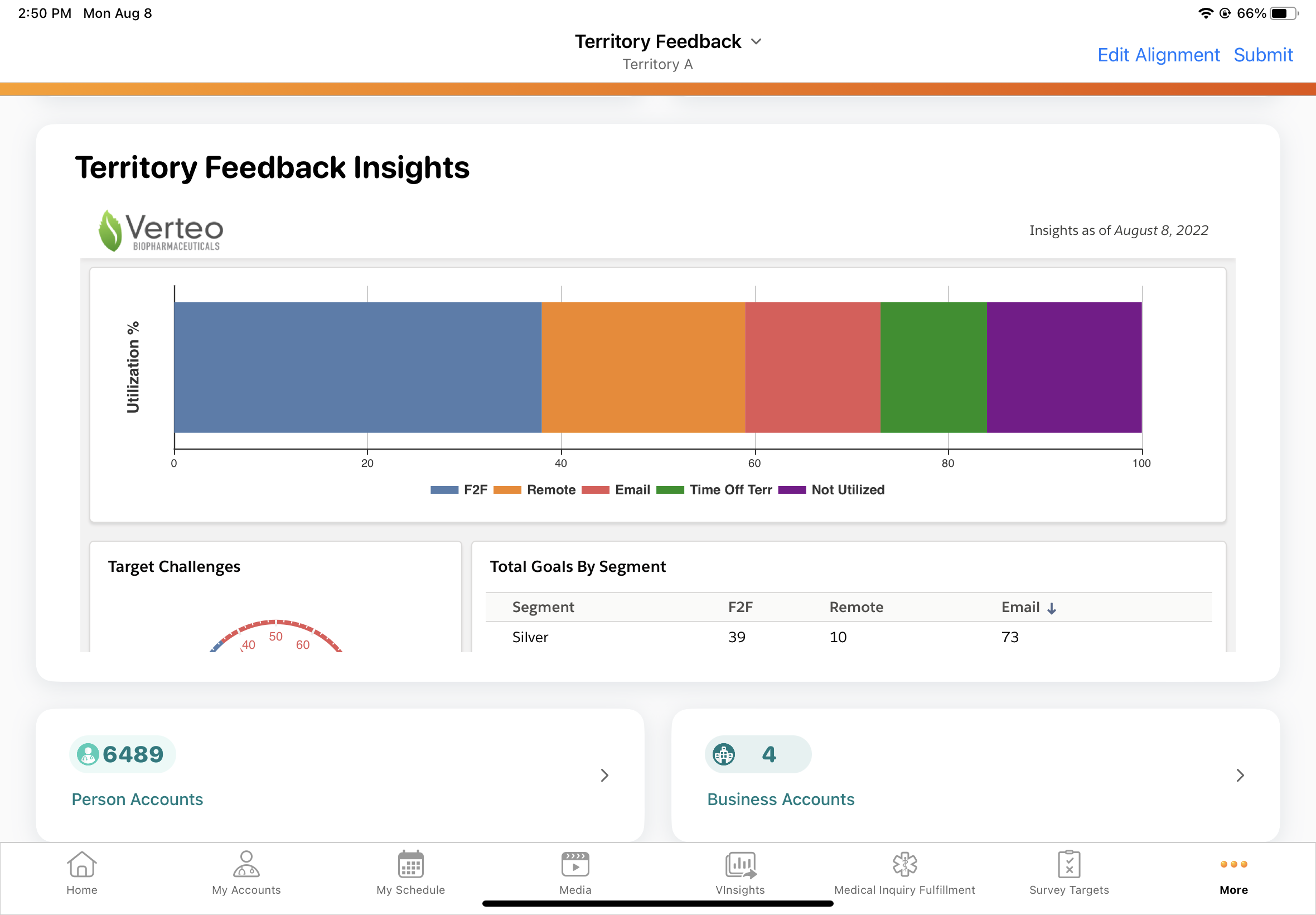
[MyInsights] タブ名の翻訳が有効な場合、ウィジェットのタイトルがユーザの言語に正しく変換されます。